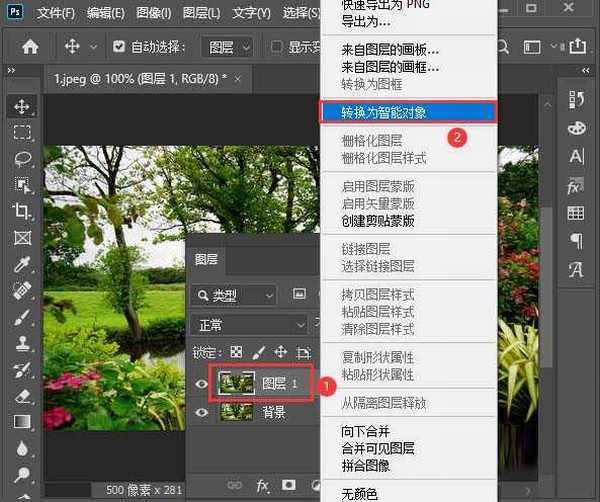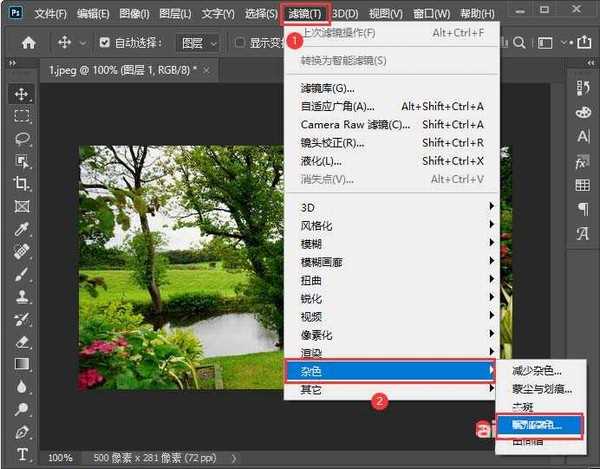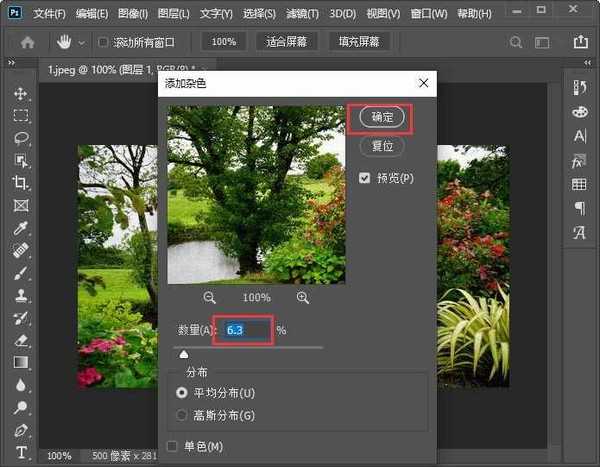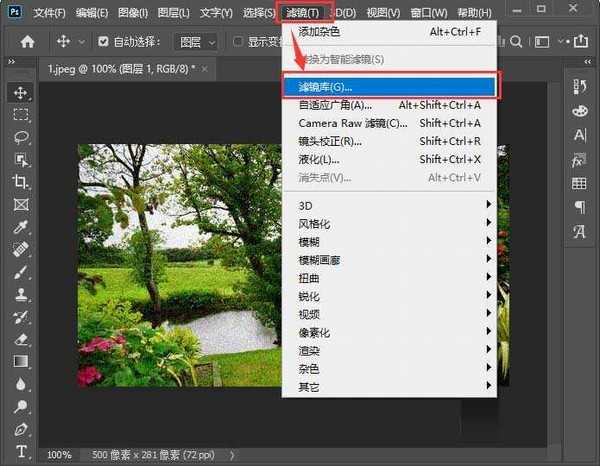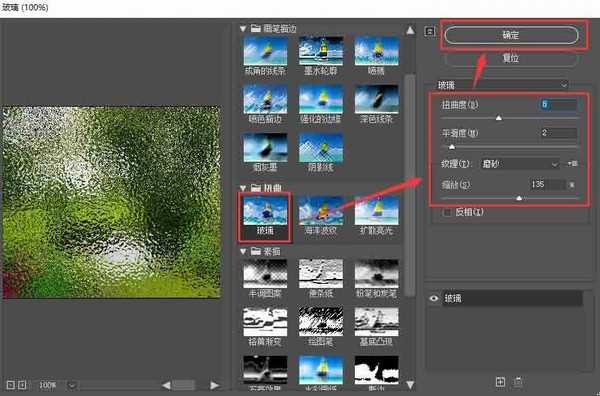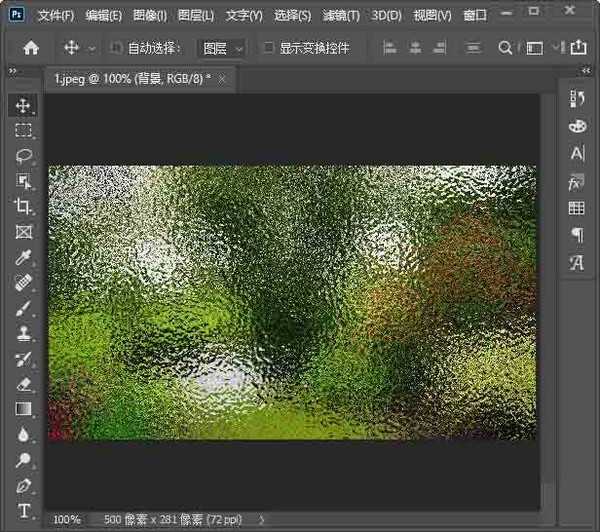相思资源网 Design By www.200059.com
ps玻璃效果怎么做?今天给大家带来的是制作透明玻璃的教程,这个教程对于光的效果制作有难度,小编为大家带来了PS制作玻璃透明的效果图文教程。感兴趣的朋友快来了解一下吧。
- 软件名称:
- Adobe Photoshop 2020 v21.2.4.323 ACR13.1/12.4 中文版+安装教程
- 软件大小:
- 1.93GB
- 更新时间:
- 2020-12-08立即下载
PS制作玻璃透明的效果图文教程
我们选中图层1的图片,右键选择【转换为智能对象】,如图所示。
接着,我们在【滤镜】-【杂色】中选择【添加杂色】,如图所示。
接下来,我们数量调整为6.3,点击【确定】,如图所示。
我们继续点击【滤镜】找到【滤镜库】,如图所示。
我们在扭曲中选择玻璃效果,设置好参数,然后点击【确定】,如图所示。
最后,我们看到图片变成玻璃效果就做好了。
以上便是小编为大家分享的"ps玻璃效果怎么做 PS制作玻璃透明的效果图文教程"的全部内容,希望能够帮到你,持续发布更多资讯,欢迎大家的关注。
标签:
ps,玻璃效果,透明玻璃效果
相思资源网 Design By www.200059.com
广告合作:本站广告合作请联系QQ:858582 申请时备注:广告合作(否则不回)
免责声明:本站文章均来自网站采集或用户投稿,网站不提供任何软件下载或自行开发的软件! 如有用户或公司发现本站内容信息存在侵权行为,请邮件告知! 858582#qq.com
免责声明:本站文章均来自网站采集或用户投稿,网站不提供任何软件下载或自行开发的软件! 如有用户或公司发现本站内容信息存在侵权行为,请邮件告知! 858582#qq.com
相思资源网 Design By www.200059.com
暂无ps玻璃效果怎么做 PS制作玻璃透明的效果图文教程的评论...